Her yeni sürüm işletim sistemiiOSçoğu modern kullanıcılar tarafından ihtiyaç duyulmayan veya başka bir deyişle gereksinimlerini karşılamayan daha fazla standart uygulama içerir. Belki de gözlerinin önündeki varlıkları ile özellikle güçlüdürler ve müdahale etmezler ancak masaüstünde fazladan yer kaplarlar. Bu nedenle, birçok kullanıcı hem görünümden hem de masaüstünden kalıcı olarak gizlemek ister. Bu yazıda, gereksiz gereksiz şeyleri gizlemek için iki çalışma yolu hakkında mümkün olduğunca ayrıntılı ve anlaşılır bir şekilde anlatacağız. için standart uygulamalariPhone.
Belirli bir rezervasyonla başlayacağız, yani: elbette, tüm kullanıcıların isteklerini hemen tatmin edebilecek tek bir yol yoktur. İOS'un çok sınırlı işlevselliği nedeniyle, sahipler tek bir dokunuşla bir şekilde hızlı bir şekilde gereksiz tüm simgeleri kaldıramaz ve ayrıca gizleyemezler. Bu nedenle, meraklılar ve uzmanlar, işletim sisteminin bazı hilelerini ve güvenlik açıklarını bağımsız olarak aramak zorundadır. Bugüne kadar yalnızca iki güvenlik açığı var: biri için 7.1 sürümünden herhangi bir iOS yüklü olması gerekirken, diğeri için Jailbreak'e ihtiyacınız var.
Gereksiz standart uygulamaları gizlemenin ilk yoluiPhone
İlk yöntemi en erişilebilir olarak adlandırırız, çünkü artık her modern kullanıcı en yenisine sahiptir. şimdiki versiyonuiOS veya 7'sinden başlayarak herhangi bir başkası. Birçoğu, bu numaranın neden yalnızca iOS 7.1 ve daha yeni sürümlerde kullanılabileceğini merak ediyor? Bunun nedeni, bu sürümden bu yana, gereksiz sistem simgelerini en azından ilk yeniden başlatmaya kadar çok fazla zorluk çekmeden gizlemenize izin veren küçük bir işletim sistemi yazılım hatasının ortaya çıkmasıdır. Bilinmesi gereken önemli: Akıllı telefonunuzu yeniden başlattığınızda, tüm gizli simgeler yerlerine dönecektir.
Hedefe ulaşmanın (gereksiz standart uygulamaları gizleme) ilk adımı, hepsini tek bir klasörde toplamaktır.
Ardından, ikinci, üçüncü veya başka bir masaüstüne gitmeniz ve tüm boş alanı simgelerle doldurmanız gerekir (alt kısım da doldurulmalıdır). Yerleşik standart uygulamaların bulunduğu klasörü bu masaüstüne sürükleyin.
Üçüncü adım, talimatları dikkatli ve doğru bir şekilde takip eden adım olacaktır. Hepiniz normal bir klasör oluşturmayı biliyorsunuz - sadece bir uygulamayı diğerinin üzerine taşımanız gerekiyor. Klasör oluşturulduğu anda (yani animasyon devam ediyor), gereksiz uygulamalarla oluşturulmuş başka bir klasörü aniden içine taşıyın. Bu basit adımları tamamladıktan sonra, sonunda iki uygulama içeren tek bir klasör ve başka bir klasör (standart programlarla) elde edeceksiniz.
Dördüncü adım zaten daha basit: Paylaşılan klasörden "sahte" olarak adlandırılan iki uygulamayı ve standart programların bulunduğu bir klasörü çıkarmanız yeterli. Hemen kaybolmalı ve akıllı telefonun bir sonraki yeniden başlatılmasına kadar artık gözlerinize gösterilmemelidir.
Aslında, bu tür talimatlardan korkmayın, üçüncü adım bile açıklanandan oldukça basit olacaktır. Ana şey, tüm adımları doğru ve adım adım gerçekleştirmek ve kesinlikle istediğinizi ve beklediğinizi elde edeceksiniz - gereksiz standart uygulamaları kaldırın. masaüstüiPhone.
Kullanılmayan standart uygulamaları nasıl gizleyebileceğinizin ikinci yoluiPhone
İkinci yöntem ile birincisi arasındaki temel fark, karmaşık manipülasyonlar yapmanıza ve üzerinde çok fazla zaman harcamanıza gerek olmamasıdır. İhtiyacınız olan her şey cihazda yüklü jailbreak ve ince ayar Gizli uygulamalar, resmi olmayan Cydia uygulama mağazasından indirildi.
Bu ince ayar, biri standart uygulamaları gizlemek olan birkaç kullanışlı özelliğe sahiptir. Ayrıca cihaza Saha Testi moduna girmeniz, işletim sistemini teşhis etmeniz ve oyun ve uygulamalardaki tüm reklam banner'larından kurtulmanız istenecektir. HiddenApps'in önemli bir avantajı, kesinlikle hiçbir ek ayar gerektirmemesi ve iPhone'a indirip kurduktan hemen sonra çalışmasıdır.
Bugünün makalesinde öğreneceğiz uygulamaları gizle ve bir klasöre bir klasör koy(totoloji kaçınılmazdır :). Jailbreak gerekli değildir.
iOS mobil işletim sisteminin her yeni sürümü, kullanıcının akıllı telefonla etkileşimini daha pratik ve kullanışlı hale getiriyor. Ancak son sürüm mükemmel olsaydı ve hatalar veya eksiklikler içermiyor olsaydı, hayat sıkıcı ve ilgisiz olurdu. iOS platformunun tüm kullanıcıları aşağıdaki kategorilere ayrılmıştır: standart işlevsellik setinden memnun olanlar ve sonuna kadar adaletle savaşmaya hazır olanlar, her türlü . Başka bir kategori daha var - cihazın işlevselliğini geliştirmek için hata ve boşluk arayan kullanıcılar. Bunları tartışalım.
Uygulamaları gizleme
Jailbreak yapılmış bir cihazda üçüncü taraf tweaks kullanarak, gizlemek istediğiniz uygulama simgelerini meraklı gözlerden gizleyebilirsiniz. Arayan her zaman bulur. Karmaşık manipülasyonlar olmadan, ancak yalnızca iyi bir tepkiyle donanmış olarak herhangi bir simgeyi gizleyebilirsiniz.
- 1. Ana (ilk) sayfaya gidin bahar tahtası.
2. Pencereyi kapasiteye kadar doldurun: cihaza bağlı olarak - 20 veya 24 uygulama simgesi.
3. Gizleyeceğiniz uygulama herhangi bir yerde bulunmalıdır. başka sayfa sıçrama tahtası.
4. Parmağınızı uygulama simgesine basılı tutun (kaldırırken olduğu gibi). Parmağınızı bırakmadan simgeyi ilk sayfa sıçrama tahtası.
5. Simgeyi bırakmadan herhangi bir uygulamanın üzerine getirin ( Dikkat!- bir klasör değil).
6. Parmağınızı tutmaya devam edin. Yeni oluşturulan klasör açılacaktır. Simgeyi serbest bırakmayın, ancak görüntüleyin dock alanına klasörün gri arka planının dışında(ahize, posta ve tarayıcı içeren alt panel).
7. Uygulama klasörden (orijinal simgenin üzerine getirdiğiniz) döner dönmez parmağınızı Dock'ta bırakın. Simge kaybolacaktır.
Simgeyi yalnızca adresinden arayarak bulabilirsiniz.

Gizli simgelerin Springboard'da yeniden görünmesi için cihazı yeniden başlatmanız yeterlidir. Ama bunu sadece sen biliyorsun :)
Klasör içinde klasör
iOS mobil işletim sistemindeki tanıdık klasörler her zaman orada değildi. kadar iOS4 iPhone ve iPod sahipleri, Springboard'un 5-6 sayfasına onlarca ikon yerleştirmek zorunda kaldı.
App Store'daki uygulamaların sayısı katlanarak artıyor. Cihazlarında 200'den fazla uygulama bulunan kullanıcılar, klasörlerin bile doğru uygulamayı bulmanın karmaşıklığını ve karmaşasını çözmediğini görüyor. Varsayılan olarak, iOS sağlamaz klasörden klasöre ekler, ancak hepsi yalnızca tepkinize bağlıdır:
Bir klasörü bir klasöre gömme işlemini gerçekleştirmek için ihtiyacımız var iki uygulama ve önceden oluşturulmuş bir klasör.
- 1. Parmağınızı uygulamaya dokunun ve basılı tutmaya devam edin (kaldırırken olduğu gibi).
2. Simgenin boyutu büyüdüğünde ve onu hareket ettirebildiğinizde, hareket ettirin başka bir uygulama simgesine.
3. Klasör oluşturma başladığında, sürükleme simgesini bırakın ve gerekli klasöre gecikmeli olarak dokunun. Parmağınızı bırakmayın.
4. Yakalanan klasörü yeni oluşturulan klasöre taşıyabilirsiniz.
Böyle bir hareketin özelliği şudur: iç içe geçmiş klasör, dizin açılana kadar görünmez. Klasörlerle deneyler yaparak bu efekte benzer bir şey elde edebilirsiniz.

Bu hata (veya Apple'ın sessiz kaldığı gizli bir özellik), sürümden itibaren tüm iOS sürümlerinde çalışır. 7.0 ve kadar 8.1.3 .

Bazen, bir veya başka bir uygulama simgesinin cihaz ekranından geçici olarak kaybolduğundan emin olmanız gerekir. Örneğin, bir çocuk tarafından başlatılmasını önlemek için. Veya cihazı geçici kullanım için birine vermeyi planlıyorsanız. Ve bunu jailbreak yüklü olmadan iOS'un kendisini kullanarak yapabilirsiniz.
Bunu yapmak için, gitmeniz gerekir Ayarlar» -> « Ana» -> « Kısıtlamalar". Kısıtlamaları etkinleştirmeniz ve bir parola sağlamanız gerekir. Artık varsayılan olarak yüklenen bazı uygulamaları ekrandan kaldırmak mümkün hale geliyor. Gibi kamera, yüzleşme zamanı, safari. Ayrıca yazılımların yüklenmesi ve kaldırılması, kullanımı yasaklanmıştır. Siri.

Kullanıcının kendisi tarafından yüklenen uygulamaları gizlemeye gelince, bunun için öğeyi kullanmanız gerekir " İzin verilen içerik", hangi bölümde" programlar».

Ne yazık ki, kullanıcının uygulamaları "ada göre" gizleme yeteneği yoktur. Yalnızca App Store'daki derecelendirmelerine göre. belirtirseniz" Yazılımı yasakla”, yüklü tüm programlar gizlenecektir. Tam olarak aynı bölümler kitaplar, filmler ve müzik için.
Önemli!
Yukarıda açıklanan teknik en zarif ve kullanışlı olmayabilir, ancak oldukça işlevseldir. Bununla birlikte, oldukça hoş olmayan bir dezavantajı var - eğer gizli bir klasöre yerleştirilmişse, o zaman herhangi bir ön gruplandırmayı açtıktan sonra kaybolacak, eski gizli uygulamalar sadece masaüstünde olacak.
Bir hata bulursanız, lütfen bir metin parçasını vurgulayın ve tıklayın. Ctrl+Enter.
Apple teknolojisini 1995'ten beri “klasik çağdan” beri kullanıyorum. Bu süre zarfında, şirketin gelişiminde birden fazla ani ve önemli (ve bazen açıkçası şok edici) "devrim" buldum. Her şeye rağmen çekiciliğini kaybetmemiş olan. Bunun böyle devam edeceğine inanıyorum.
Jailbreak gerekli değildir.
etiketli makaleler "YONGA" iOS, OS X işletim sistemleri ve Apple aygıtlarında az bilinen özellikleri etkinleştirmek için kısa tarifler içerir. Eğer bir bunu zaten biliyordun– size sanal bir “ileri kullanıcı” madalyası sunmaktan gurur duyuyoruz. Diğer okuyuculara da böyle bir ödül alma fırsatı verelim;)
Herhangi bir iOS cihazında, ortalama bir kullanıcı için işlevselliği tartışmalı olmaya devam eden uygulamalar vardır. Cüzdan, Hatırlatıcılar, Game Center, Podcast'ler, İpuçları, Pusula, İzle- herkes kullanmaz. Ancak Apple, iOS işletim sisteminin mimarisine müdahale etmemize kategorik olarak karşı çıkıyor ve tüm bu “hayati yazılım” bolluğunu ortadan kaldırmak imkansız.
silinemez ama gizlenebilir gözden uzak. Her durumda, ayrı bir Önemsiz klasörü oluşturmak için bu seçenek tercih edilir.
Kullanılmayan uygulamaların simgelerini gizlemek için aşağıdakileri yapın (uygulamayı gizleyeceğiz) cüzdan):
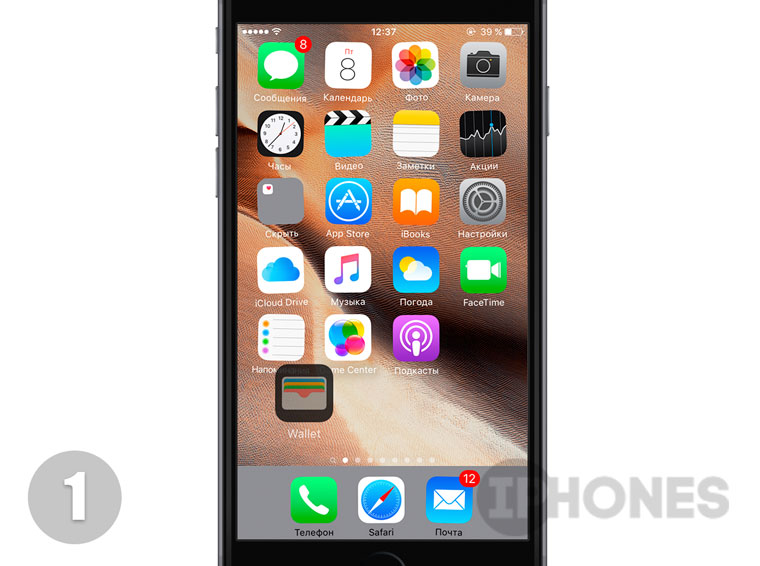





- Gizlemek istediğiniz simgeye dokunun ve gidene kadar parmağınızı basılı tutun. Düzenleme modu(titreyen simgeler).
- Parmağınızı bırakmadan simgeyi diğerine sürükleyin, böylece yeni bir klasör oluşturun. sırasında parmağınızı bırakın bir klasörün içinde.
- Gizlemek istediğiniz uygulamaya tekrar dokunun ve onu klasörün içinde bitişik boş bir sayfaya sürükleyin. Parmağınızı bırakın.
- Simgeye tekrar dokunun ve bir saniyeden kısa bir süre boyunca, sınırlarının ötesine geçerek klasörün en sağına sürükleyin.
- O zamanlar, parmağını bırakmadan, simgeyi hemen klasörün ortasına taşıyın ve ev anahtarı. Uygulama, sol üst köşeye kayarak iz bırakmadan kaybolacaktır. Dikkat: Ana Ekran tuşuna basarken, uygulamayı klasörün ortasında tutan parmağınızı bırakmayın.
İçin kaldırma gizli uygulama sadece git Ayarlar - Genel - Depolama ve iCloud - Yönet(Depolama kategorisinde) ve gerekli uygulamayı açtıktan sonra üzerine tıklayın. Bir programı sil.

Not: Gizli uygulamaları başlatmak için Spotlight aramasını kullanın (Sıçrama Tahtası ekranının ortasından yukarı ve aşağı kaydırın). Her şeyi yerine döndürmek ve "eksik" uygulamaları tekrar görmek için yeterli iOS cihazını yeniden başlat.
Konuyla ilgili birkaç parça daha:

IOS'ta ana ekranda görünen bir veya iki uygulamayı gizlemek ister misiniz? Belki de App Store'daki tüm uygulamaları gizlemek, ancak yalnızca varsayılan olarak cihazınızda yüklü olanları göstermek istiyorsunuz? Ya da Safari veya iTunes gibi iPhone veya iPad'inizle birlikte gelen temel uygulamaları gizlemek mi istiyorsunuz? Yukarıdakilerden herhangi birini yapabilirsiniz ve bunun için herhangi bir ek yazılım indirmenize gerek yoktur.
Apple'ın iOS cihazlarıyla birlikte gelen varsayılan uygulamalarının yanı sıra App Store'dan indirilen uygulamalar da dahil olmak üzere uygulamaları gizlemenin üç farklı yolunu inceleyeceğiz. Eyleminin sonucunu görebileceğiniz ve ancak o zaman etkili olmasına izin verebileceğiniz başka bir yaklaşım var.
Prensipte silinmeyen uygulamalara dikkat edin ve aşağıdaki işlemlerden herhangi birini gerçekleştirirken silinmeyecekler, sadece görünümden gizleneceklerdir. Uygulamalar da kolayca kaldırılır, ancak bu tamamen farklı bir inceleme için bir konudur.
iPhone ve iPad'de Apple'dan Varsayılan Uygulamaları Gizleme
Safari, kamera uygulaması (kamera ayarlarından sorumludur), FaceTime ve iTunes'u gizlemek için bu yöntemi kullanabilirsiniz:
· "Kısıtlamalar"a gidin ve "Kısıtlamaları Etkinleştir"e tıklayın, henüz yapmadıysanız kısıtlamaları etkinleştirmek için bir şifre belirleyin
· "İzin Ver" öğesinin altında, gizlemek istediğiniz uygulamaların anahtarlarını KAPALI konuma getirin, yani. yanındaki anahtarı tıklayın " safari » Safari'yi gizlemek istiyorsanız ilgili KAPALI konumuna
· Tüm eylemleri gerçekleştirirken Kısıtlamalar menüsünden çıkın
KAPALI konuma getirdiğiniz uygulamaların gözünüze görünmez hale geldiğini görmek için ana ekrana dönün. Hala kurulular. cihazda, siz Kısıtlamalar menüsüne dönüp yeniden etkinleştirene kadar kullanıcıdan gizlenirler.
Apple'ın varsayılan uygulamalarının tümü bu listede görünmeyecek, ancak bunların tümü yeni iOS sürümlerinde değişebilir, ancak şimdilik, tüm varsayılan uygulamaları gizlemek istiyorsanız, birkaç püf noktasının bir kombinasyonunu kullanmanız gerekir. Bunu yapmak için bu makalede özetlenen. .
İOS Ana Ekranında İndirilen Tüm Uygulamaları Gizleme
Bu, ana ekrandan kısayollarını kaldırarak iOS'ta indirilen uygulamaların her birini App Store'dan gizlemenin kolay bir yoludur:
· Ayarları açın ve "Genel" e tıklayın
· "Kısıtlamalar" bölümüne gidin ve bunlara izin verildiğinden emin olun
· "İzin verilen içerik" bölümüne gidin ve "uygulamalar" öğesini bulun
· İndirilen tüm uygulamaları anında gizlemek için "Uygulamaları gösterme"yi tıklayın
Ana ekrana döndüğünüzde, App Store'dan indirilen tüm uygulamaların, hatta varsayılan olarak yüklenen Apple uygulamalarının bile artık gizlendiğini göreceksiniz. Çok sayıda üçüncü taraf uygulamanız varsa, bu prosedür büyük bir fark yaratacak ve önceden yüklenmiş uygulama kısayollarından bile ana ekranı boşaltabilir.
Yine, iPhone veya iPad cihazlarından kaldırılmazlar, siz tüm kısıtlamaları kaldırana kadar görünümden gizlenirler. Ayrıca, iOS cihazınızı diğer kişilerle kısaca paylaşmak istediğiniz ve bazı uygulamalarda bulunan kişisel verilere erişmelerini istemediğiniz durumlar için de iyi bir yoldur. Uygulamaları gizler ve bir iPad veya herhangi bir IO cihazını çocuğunuzla paylaşırsanız, bu önemli bir sorun için çok iyi bir çözümdür, çünkü yaş kısıtlamalı uygulamaların kısayollarını ana ekrandan hızla kaldıracak ve bu uygulamaları silmemiş olacaksınız. cihaz. Satın alınan uygunsuz içeriği içerebilecek Satın Almalar uygulamasını da devre dışı bırakabilirsiniz.
Önemli Not : Tümünü Gizle kaydırıcısını KAPALI ve AÇIK konumuna geri dön ana ekrandaki uygulama kısayollarının özelliklerini sıfırlayacak ve klasörlerdeki tüm uygulamalar bunlardan taşınacaktır. Bunu aklınızda bulundurun, ancak cihazınızı iTunes veya Icloud ile yeniden senkronize ederek orijinal ana ekran ayarlarınızı kolayca geri yükleyebileceğinizi de unutmayın (bilgi için Dave, Dean ve Matt'e teşekkürler).
Bir klasördeki uygulamalar nasıl gizlenir
Bu, klasörlerin kendileri kadar uzun süredir var olan denenmiş ve gerçek bir yöntemdir ve muhtemelen kullanılmayan uygulamaları gizlemenin en iyi yoludur, ancak bu durumda uygulamalar sizden gizlenir, ancak aslında aynı kalırlar. dizinler. Ancak, birçok durumda doğru ve son derece basit çözüm budur:
· Kıpırdamaya başlayana kadar herhangi bir uygulama simgesini basılı tutun
· Bir klasör oluşturmak için uygulama simgesini gizlemek istediğiniz başka bir uygulamaya sürükleyin ve "Kullanılmayan" olarak adlandırın
· Diğer uygulamaları gerektiği gibi gizlemek için bu klasöre sürükleyin
Her şey yalnızca bu klasöre bağlı olacağından, uygulamalar artık farklı bir klasörde oldukları için aslında yalnızca ana ekrandan kaldırılır. Bir bakıma, bir şeyi gizlemek yerine nadiren açılan normal bir sanal kabine koymaya benzer, ancak kabul edilebilir bir şekilde kaldıramayacağınız veya gizleyemeyeceğiniz durumlar ve uygulamalar vardır.
Uygulamaları gizlemenin diğer yöntemleri: Gazetelik, üçüncü taraf uygulamalar, jailbreak'ler vb.
Uygulamaları veya diğer klasörleri bir klasöre hızlı bir şekilde koymak gibi yazılımdaki hatalara dayanan bu eylemi kullanmanın başka hileleri de vardır. Gazetelik kapatılmadan önce bile, ancak bu yöntemler IOS yazılımındaki hatalara dayandığından, genellikle düzeltilir ve uzun süre çalışmazlar, bu da onları soruna en makul çözüm haline getirmez. Yalnızca bazen uygulama gizleme programının ayarları, App Store aracılığıyla IOS veya OS X'te çalışmasına izin verir ve ancak o zaman istenen sonucu elde edersiniz ve bu nedenle bu yöntem de yazılımdaki hatalara dayanır ve genellikle çok sabitlenirler. hızlı bir şekilde ve onlarla birlikte düzeltildiler ve ilgili hata. Son olarak, herhangi bir uygulamayı gizleyen bazı jailbreak hileleri vardır ve iOS jailbreak sürüme bağlı olduğundan, bu hileler de her zaman işe yaramaz. Bu nedenle, kanıtlanmış yöntemler kullanarak, ayarları kullanarak ve bir klasöre koyarak sizi %100 güvenilir yaklaşımlara yönlendirdik. Lütfen eski IOS sürümlerinde varsayılan olarak uygulamaları gizlemek için başka seçenekler olacağını ve sürüm 6'dan önceki IOS'ta YouTube uygulamasını aynı ayarlarda gizleyebilirsiniz.
iPad, iPhone veya iPod touch'ta uygulamaları gizlemek için başka güvenilir ipuçlarınız veya yöntemleriniz var mı? Yorumlarda bize onlar hakkında bilgi verin.











Altın Numaralar Güzel bir telefon numarası nasıl satılır
Kripto para madenciliği: basit kelimelerle nedir
En iyi dizüstü bilgisayar işletim sistemi: Eksiksiz inceleme
Sınıf arkadaşlarından müzik indirmek için programlar Sosyal ağ sınıf arkadaşlarından üzücü bir şarkı indirin
Yandex tarayıcısının mobil versiyonu